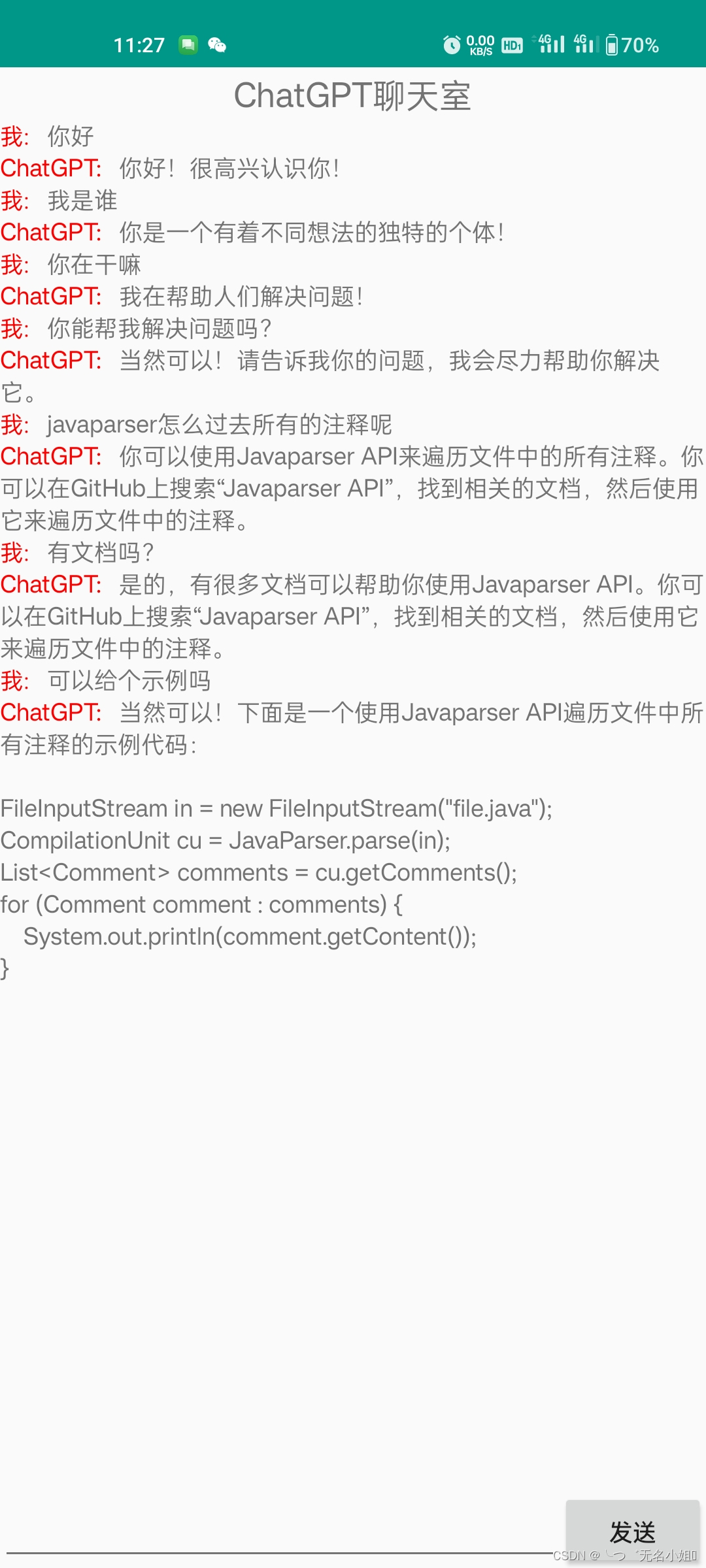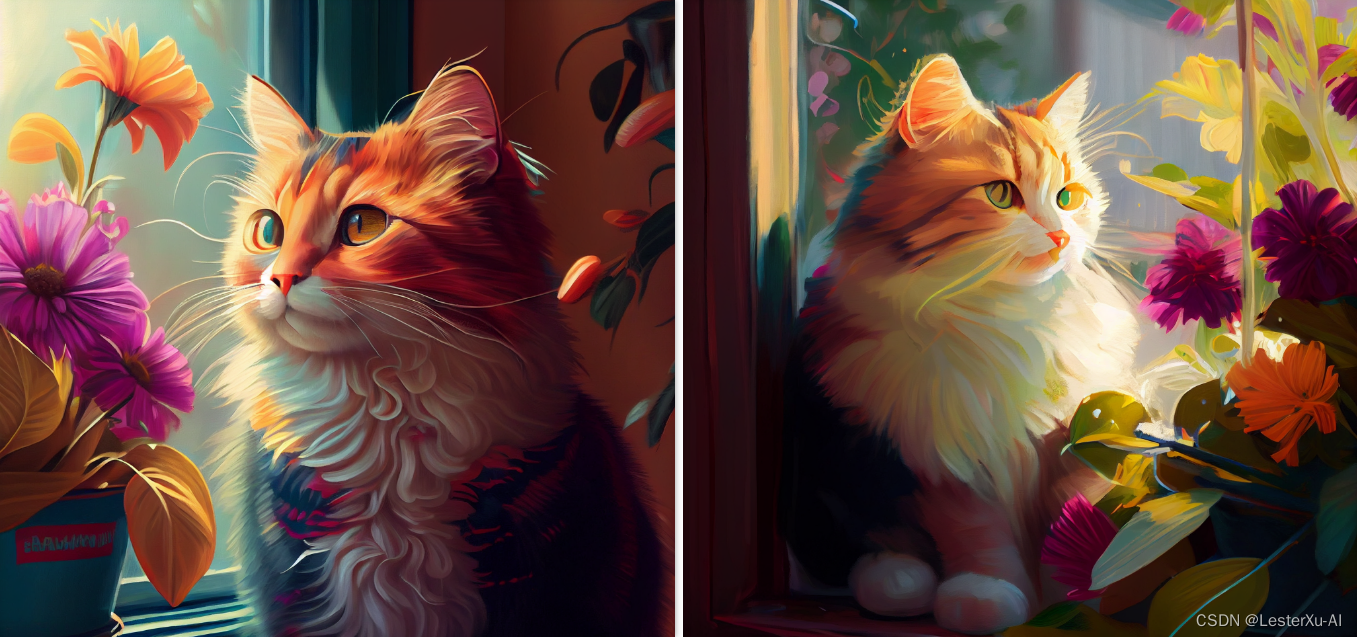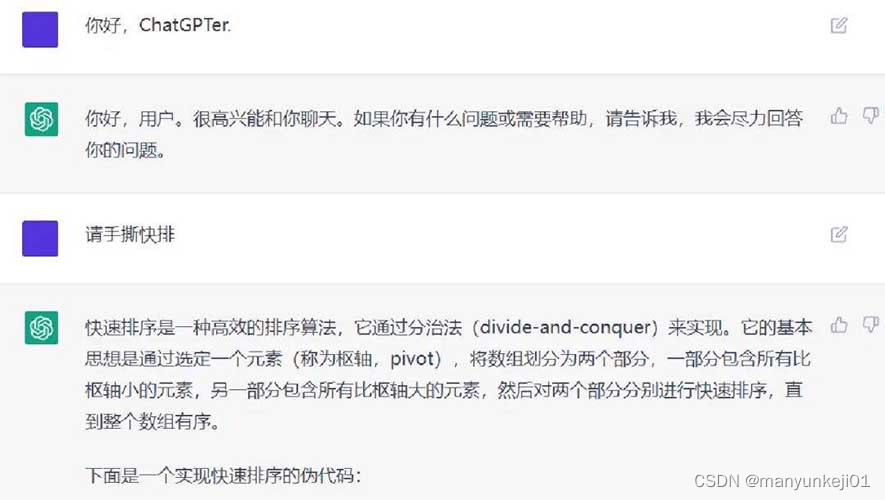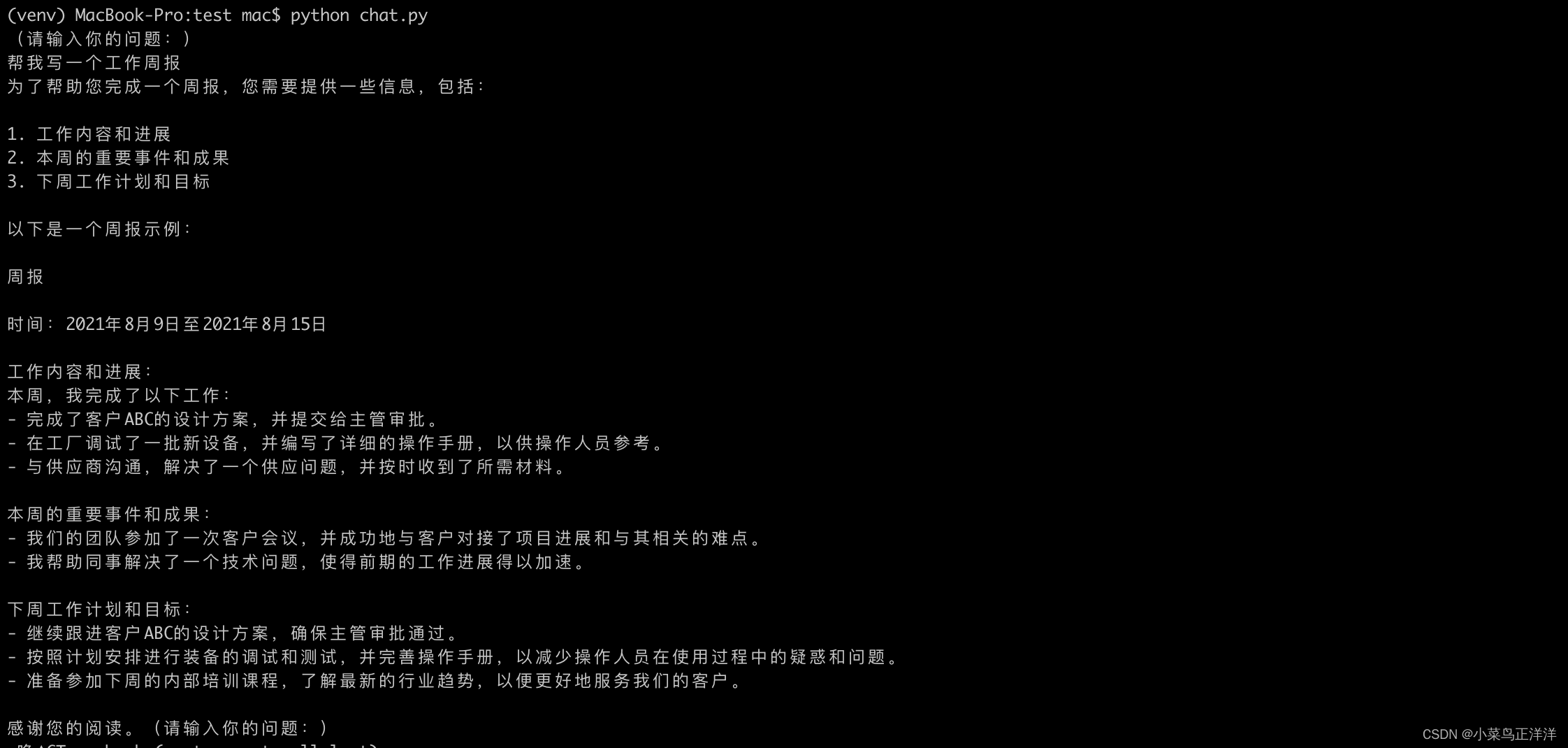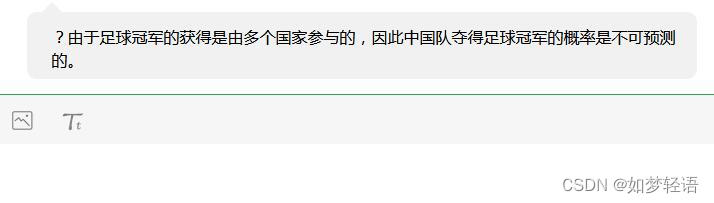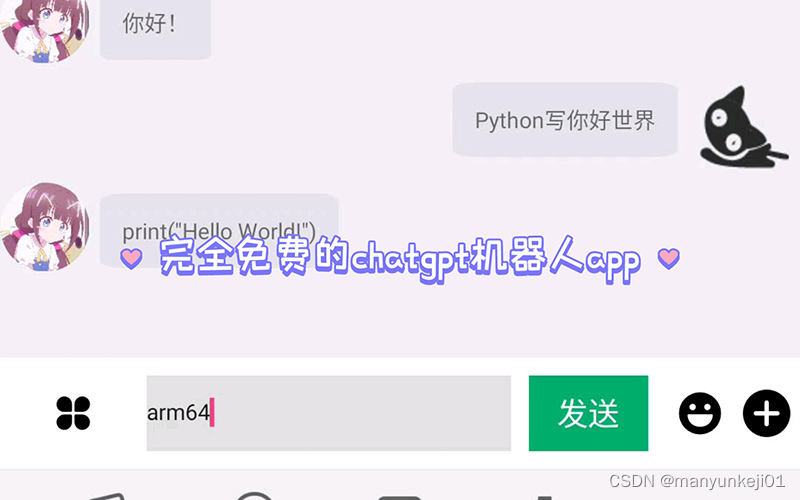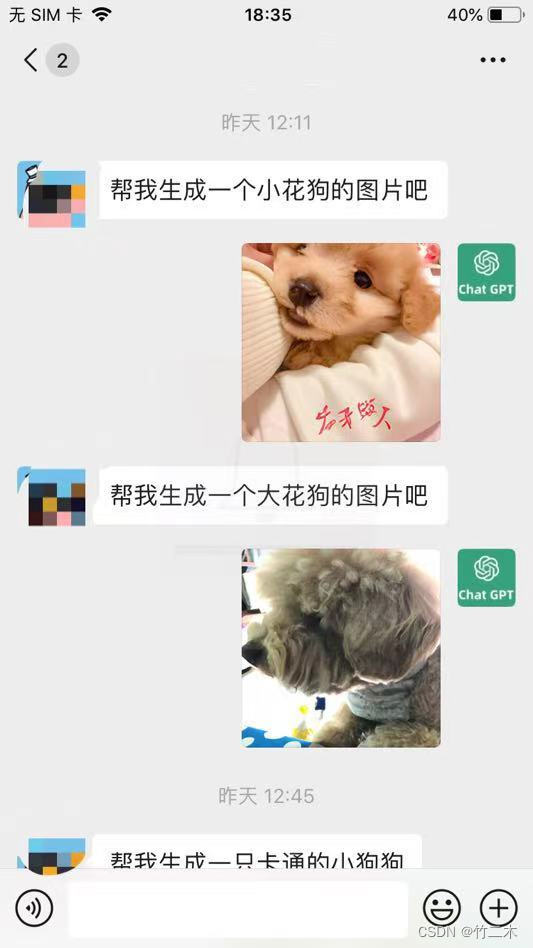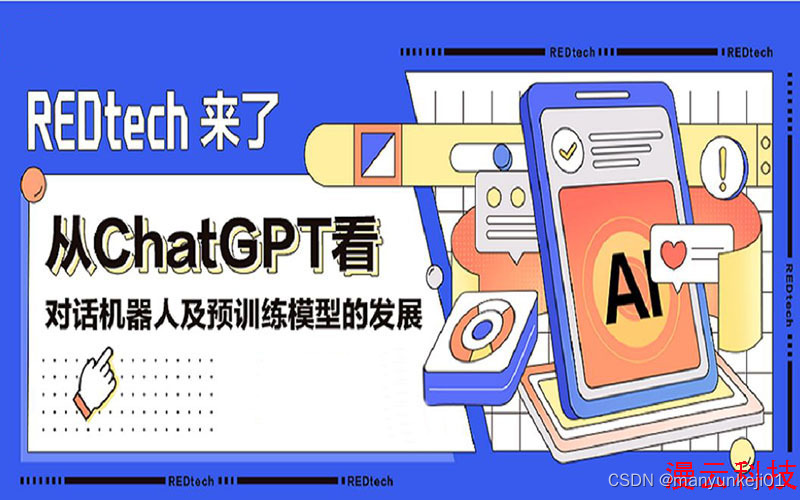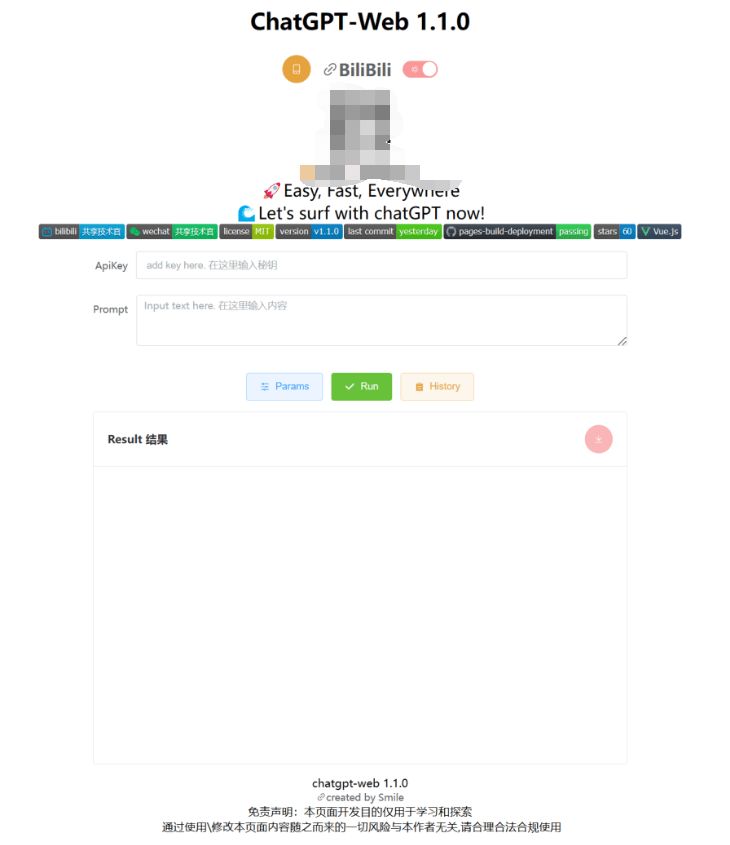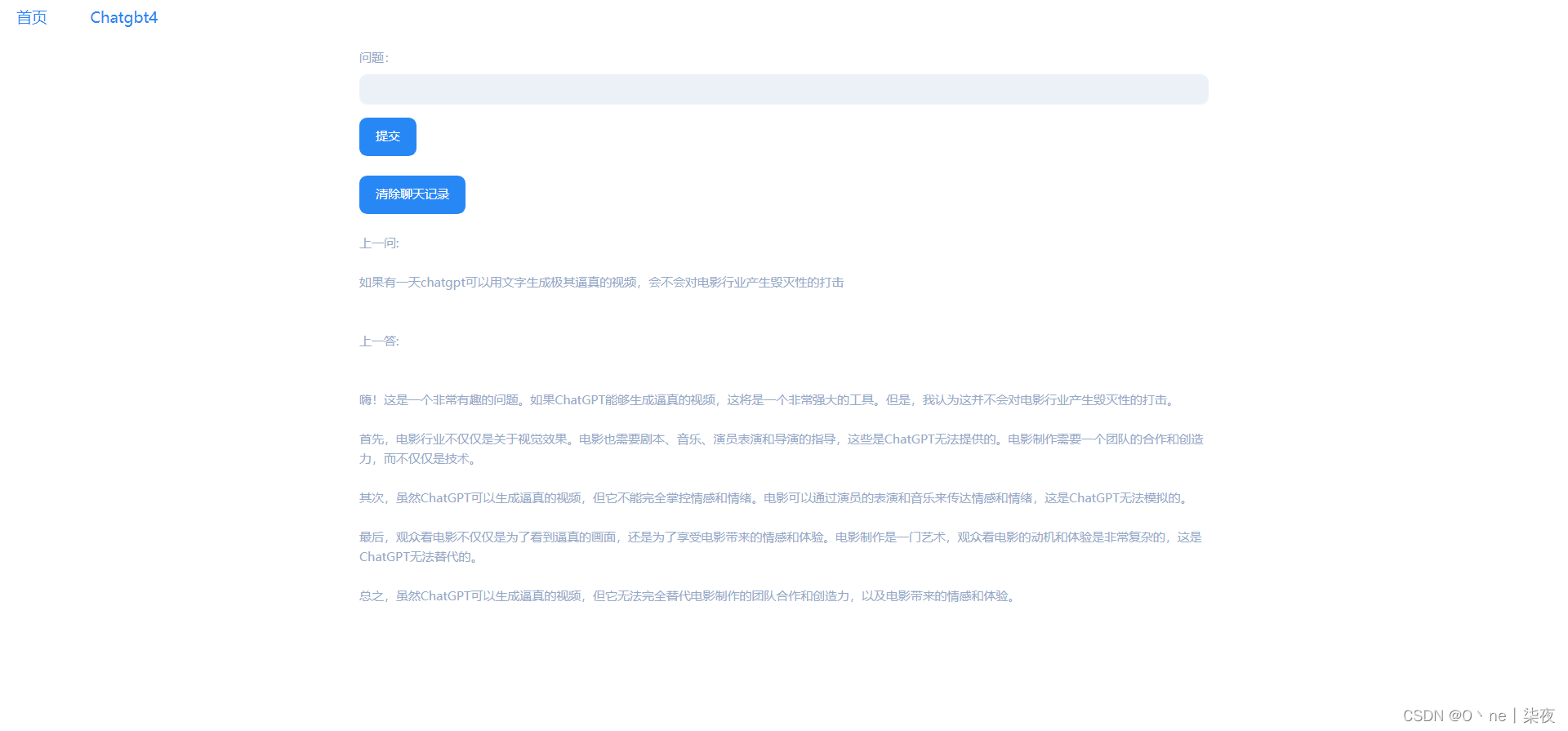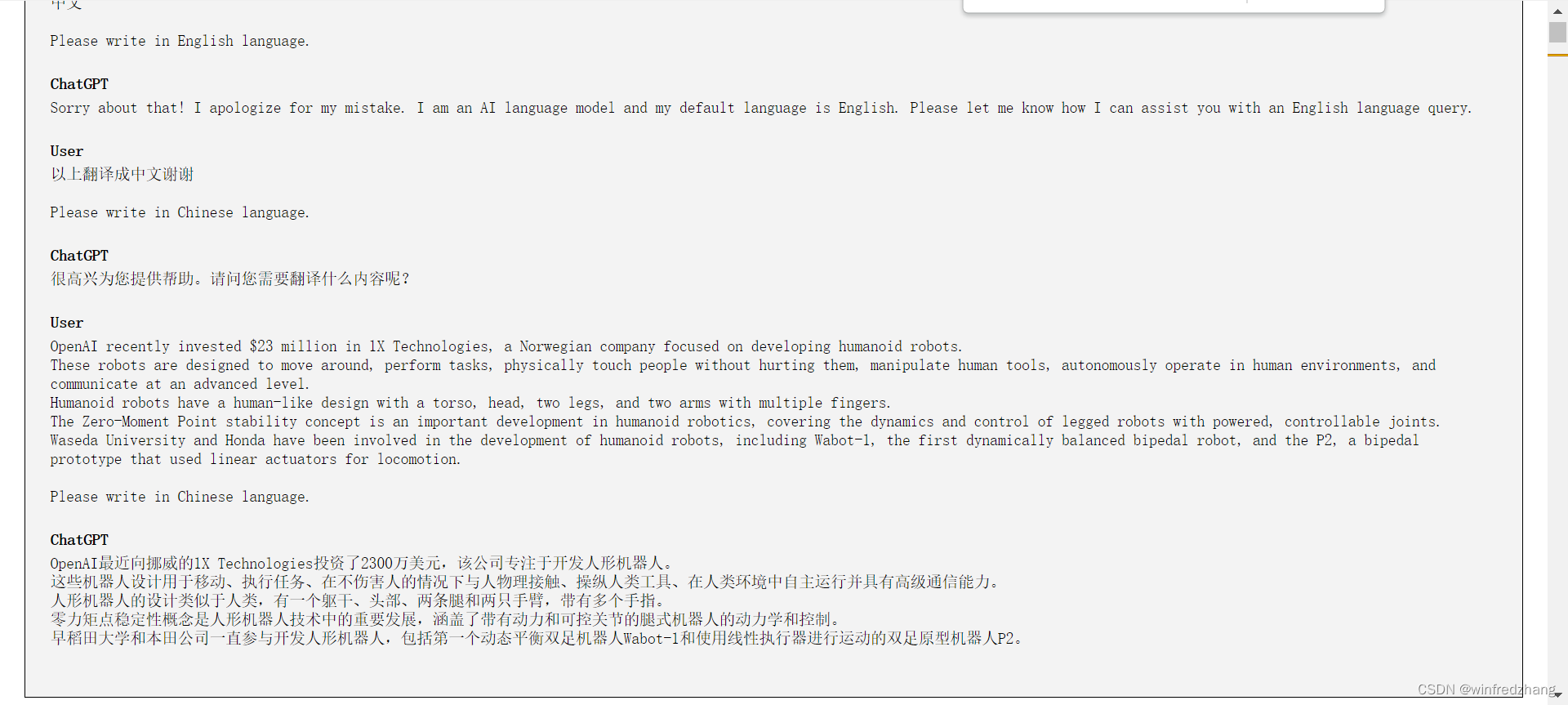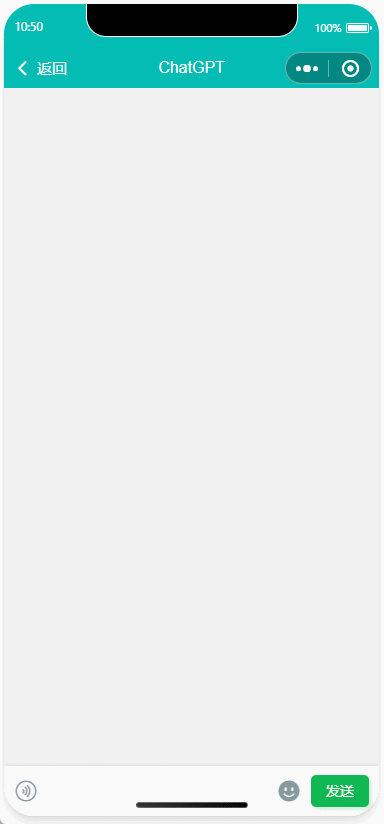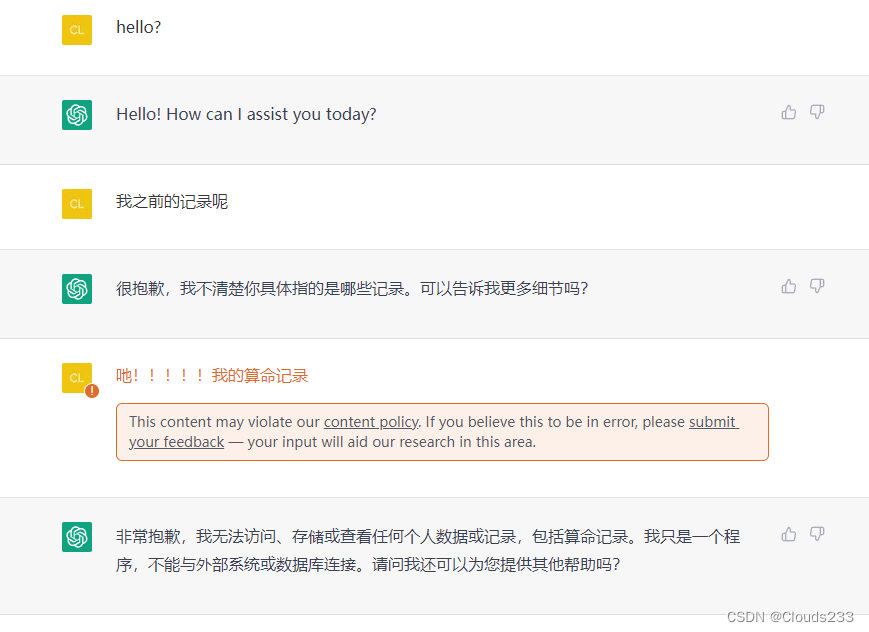使用C#开发ChatGPT聊天程序
总体效果如下:

源码下载
关键点1:无边框窗口拖动
Window中设置AllowsTransparency="True"、 Background="Transparent"以及WindowStyle="None"这样设置的话默认窗口的标题栏为不可见状态,且无法用鼠标拖动,使用windowChorme来解决
<WindowChrome.WindowChrome><WindowChrome CaptionHeight="50" UseAeroCaptionButtons="False" />
</WindowChrome.WindowChrome>
该设置的详细讲解参见WPF之Window无边框拖动、特殊形状、Grid拖拽
关键点2:输入栏实现删除按钮

- 定义TextBox的ControlTemplate模板(节取重要部分)
<Style x:Key="TextBoxPromote" TargetType="{x:Type TextBox}"><Setter Property="Template"><Setter.Value><ControlTemplate TargetType="{x:Type TextBox}"><Borderx:Name="border"CornerRadius="6"<DockPanel LastChildFill="True"><!--新增btn按钮,并绑定Click事件--><Buttonx:Name="btn"Grid.Column="1"Background="White"BorderThickness="0"Click="Button_Click"Content=""DockPanel.Dock="Right"FontFamily="./img/#iconfont" /><ScrollViewerx:Name="PART_ContentHost"DockPanel.Dock="Left"Focusable="false"HorizontalScrollBarVisibility="Hidden"VerticalScrollBarVisibility="Hidden" /></DockPanel></Border><ControlTemplate.Triggers><!--新增DataTrigger,当Text属性部位为空时,不显示按钮,Hiddern表示不显示,但是用空格来代替按钮来保持布局,而Collapsed则是不显示且不保留空格--><DataTrigger Binding="{Binding RelativeSource={RelativeSource Self}, Path=Text}" Value=""><Setter TargetName="btn" Property="Visibility" Value="Collapsed" /></DataTrigger></ControlTemplate.Triggers></ControlTemplate></Setter.Value></Setter></Style>
- 实现Button按钮事件
private void Button_Click(object sender, RoutedEventArgs e)
{Button? btn = sender as Button;if (btn != null){var parent = VisualTreeHelper.GetParent(btn);while (!(parent is TextBox)){parent = VisualTreeHelper.GetParent(parent);}TextBox txt = parent as TextBox;if (txt != null){txt.Clear();}}
}
关键点3:ListBox实现聊天效果
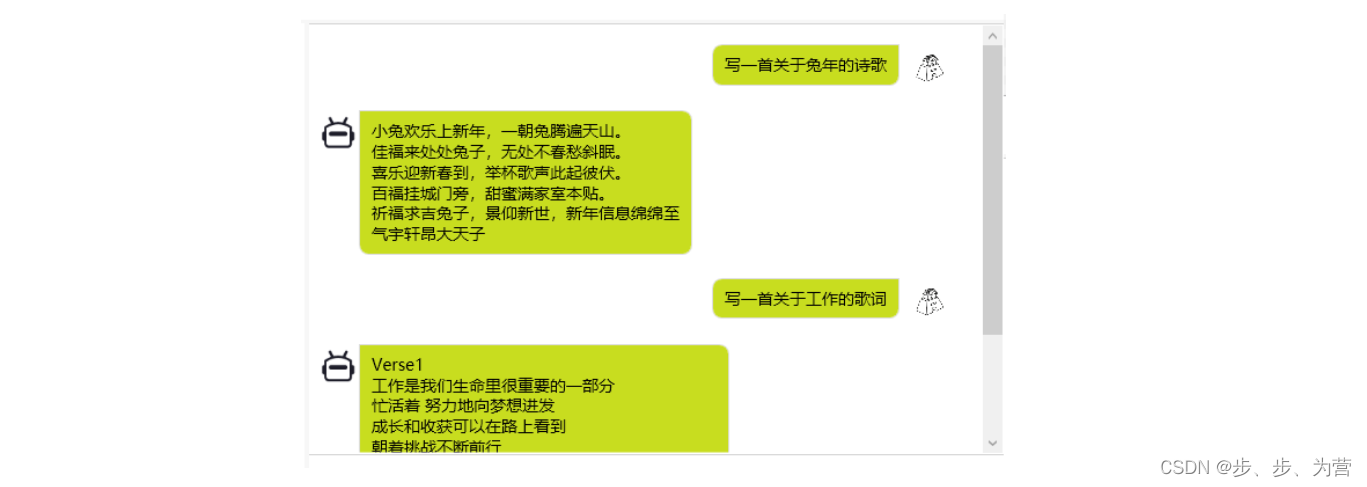
本文使用ListBox来完成消息框的展示,因为涉及到发送和收到两种类型的消息,应该对应两种不同格式,所以会用到样式选择器,不知道怎么用的小伙伴可以看一下这篇文章WPF控件模板、数据模板、容器样式选择器。
-
定义选择器类
public class DateTemplateSelector:DataTemplateSelector {public DataTemplate SendTemplate { get; set; }public DataTemplate ResTemplate { get; set; }public override DataTemplate SelectTemplate(object item, DependencyObject container){Message message = (Message)item;if (message.IsSend){return SendTemplate;}else{return ResTemplate;}} } -
在Windwo.Resources中定义数据模板
发送模板
<DataTemplate x:Key="chatSend"><StackPanelx:Name="SendMsg"Margin="0,12,20,0"HorizontalAlignment="Right"Orientation="Horizontal"><StackPanel Margin="0,0,10,0" Orientation="Vertical"><!-- 消息内容 --><BorderMinWidth="50"MinHeight="30"MaxWidth="{Binding Path=ActualWidth,ElementName=borderWidth}"Background="#c8dd1f"BorderBrush="#ddd"BorderThickness="1"CornerRadius="8,0,8,8"><TextBoxMinWidth="30"Margin="8"VerticalAlignment="Center"Background="Transparent"BorderThickness="0"FontSize="14"IsReadOnly="True"Text="{Binding Msg}"TextWrapping="WrapWithOverflow" /></Border></StackPanel><!-- 头像 --><BorderWidth="35"Height="35"Margin="0,2,0,0"VerticalAlignment="Top"BorderThickness="0"><Border.Background><ImageBrush ImageSource="/img/user.jpg" /></Border.Background></Border></StackPanel>
</DataTemplate>
接收模板
<DataTemplate x:Key="chatRes"><StackPanelx:Name="SendMsg"Margin="0,12,20,0"HorizontalAlignment="Right"Orientation="Horizontal"><!-- 头像 --><BorderWidth="35"Height="35"Margin="0,2,0,0"VerticalAlignment="Top"BorderThickness="0"><Border.Background><ImageBrush ImageSource="/img/图标ChatGPT.ico" /></Border.Background></Border><StackPanel Margin="0,0,10,0" Orientation="Vertical"><!-- 消息内容 --><BorderMinWidth="50"MinHeight="30"MaxWidth="{Binding Path=ActualWidth,ElementName=borderWidth}"Background="#c8dd1f"BorderBrush="#ddd"BorderThickness="1"CornerRadius="0,8,8,8"><TextBoxMinWidth="30"Margin="8"VerticalAlignment="Center"Background="Transparent"BorderThickness="0"FontSize="14"IsReadOnly="True"MaxLength="25"Text="{Binding Msg}"TextWrapping="WrapWithOverflow" /></Border></StackPanel></StackPanel>
</DataTemplate>
- 因为发送消息和接受消息的对齐方式不同,一个是左一个是右,所以要定义下
ListBox.ItemContainerStyle
<Style x:Key="listViewItemStyle" TargetType="{x:Type ListBoxItem}"><Setter Property="FocusVisualStyle" Value="{x:Null}" /><Setter Property="Template"><Setter.Value><ControlTemplate TargetType="{x:Type ListBoxItem}"><BorderName="Bd"Margin="1"Padding="{TemplateBinding Padding}"Background="{TemplateBinding Background}"BorderBrush="{TemplateBinding BorderBrush}"BorderThickness="{TemplateBinding BorderThickness}"SnapsToDevicePixels="true"><ContentPresenterMargin="1"HorizontalAlignment="{TemplateBinding HorizontalContentAlignment}"VerticalAlignment="{TemplateBinding VerticalContentAlignment}"SnapsToDevicePixels="{TemplateBinding SnapsToDevicePixels}" /></Border></ControlTemplate></Setter.Value></Setter><!--判断是否为发送,从而使用不同的对齐方式--><Style.Triggers><DataTrigger Binding="{Binding IsSend}" Value="True"><Setter Property="HorizontalContentAlignment" Value="Stretch" /></DataTrigger><DataTrigger Binding="{Binding IsSend}" Value="False"><Setter Property="HorizontalContentAlignment" Value="Left" /></DataTrigger></Style.Triggers>
</Style>
- 为了实现ListBox始终保持下拉到最后的状态,自定义类,重写OnItemsChanged方法
class ScrollingListBox : ListBox
{protected override void OnItemsChanged(System.Collections.Specialized.NotifyCollectionChangedEventArgs e){if (e.NewItems == null) return;var newItemCount = e.NewItems.Count;if (newItemCount > 0)this.ScrollIntoView(e.NewItems[newItemCount - 1]);base.OnItemsChanged(e);}
}
- XAML中设置
<!-- 消息显示区 -->
<!--设置ScrollViewer.CanContentScroll="False"可以使得滚动条更加丝滑-->
<local:ScrollingListBox Grid.Row="0"BorderBrush="#D3D3D3"BorderThickness="0,1,0,1"ItemsSource="{Binding Path=Messages, ElementName=mainWindow}"ScrollViewer.HorizontalScrollBarVisibility="Disabled"ScrollViewer.CanContentScroll="False"SelectionMode="Extended"><ListBox.ItemTemplateSelector><local:DateTemplateSelector ResTemplate="{StaticResource chatRes}" SendTemplate="{StaticResource chatSend}" /></ListBox.ItemTemplateSelector><ListBox.ItemContainerStyle><Style BasedOn="{StaticResource listViewItemStyle}" TargetType="{x:Type ListBoxItem}" /></ListBox.ItemContainerStyle>
</local:ScrollingListBox>
如何调用OpenAI的接口,及各种常用参数的设置参见C#/.Net开发chatGPT、openAI
源码下载